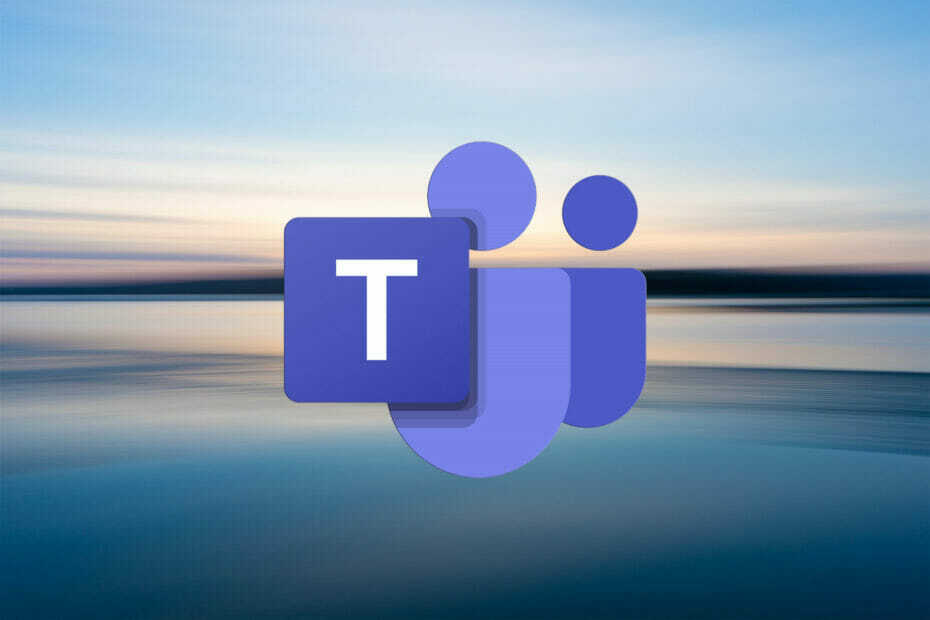सीधे अपने टीम ऐप से अपने अगले विचारों को रेखांकित करने के लिए तैयार हो जाइए
- Microsoft टीम व्हाइटबोर्ड सुविधा का उपयोग करने के लिए, आपको एक सक्रिय Microsoft 365 सदस्यता की आवश्यकता होगी।
- हम रेखांकित करते हैं कि आपके टीम ऐप के भीतर इस सहयोगी सुविधा का उपयोग करना कितना आसान है।
- यह जानने के लिए पढ़ते रहें कि कौन सी आवश्यकताएँ आपको व्हाइटबोर्ड सुविधा का उपयोग शुरू करने की अनुमति देती हैं।

सहयोग किसी भी प्रकार की टीम के लिए महत्वपूर्ण है, और माइक्रोसॉफ्ट टीम्स व्हाइटबोर्ड जैसे डिजिटल कैनवास का उपयोग करना किसी मीटिंग में सहयोग करने के सबसे बहुमुखी तरीकों में से एक है।
यदि आप सोच रहे हैं कि अपनी टीम मीटिंग में इस सुविधा का उपयोग कैसे करें, तो हम आपको आरंभ करने के लिए युक्तियाँ साझा करते हैं।
आप Microsoft Teams पर व्हाइटबोर्ड का उपयोग कैसे करते हैं?
इससे पहले कि आप Microsoft Teams व्हाइटबोर्ड का उपयोग शुरू करें, सुनिश्चित करें कि आप निम्नलिखित शर्तें पूरी करते हैं:
हम कैसे परीक्षण, समीक्षा और मूल्यांकन करते हैं?
हम पिछले 6 महीनों से एक नई समीक्षा प्रणाली बनाने पर काम कर रहे हैं कि हम सामग्री कैसे तैयार करते हैं। इसका उपयोग करते हुए, हमने अपने द्वारा बनाए गए गाइडों पर वास्तविक व्यावहारिक विशेषज्ञता प्रदान करने के लिए अपने अधिकांश लेखों को फिर से तैयार किया है।
अधिक जानकारी के लिए आप पढ़ सकते हैं हम WindowsReport पर कैसे परीक्षण, समीक्षा और मूल्यांकन करते हैं.
- सुनिश्चित करें कि आपके पास Azure सक्रिय निर्देशिका के साथ एक सक्रिय Microsoft 365 सदस्यता है।
- सहयोग केवल उसी Microsoft टैनेंट के उपयोगकर्ताओं के साथ किया जा सकता है।
- जांचें कि आपके संगठन ने Microsoft व्हाइटबोर्ड को सक्षम किया है प्रशासन केंद्र.
- सुनिश्चित करें कि आप अनुमति दें व्हाइटबोर्ड.एमएस, Whiteboard.microsoft.com, और wbd.ms आपकी फ़ायरवॉल सेटिंग में.
Microsoft 365 जर्मनी व्हाइटबोर्ड सुविधा का समर्थन नहीं करता है
- अपने डेस्कटॉप या वेब ब्राउज़र पर अपने Microsoft Teams खाते में लॉग इन करें।
- शीर्ष दाएं कोने पर, का चयन करें शेयर करना आइकन और चयन करें माइक्रोसॉफ्ट व्हाइटबोर्ड.

- पहले से मौजूद बोर्ड चुनें या नया बनाएं, फिर स्केचिंग शुरू करें।

क्या मैं मीटिंग से पहले टीमों में एक व्हाइटबोर्ड स्थापित कर सकता हूँ?
हाँ तुम कर सकते हो। यदि आप समय बचाना चाहते हैं तो यह उपयोगी हो सकता है। आप अपनी मीटिंग के एजेंडे की रूपरेखा तैयार कर सकते हैं या यदि आप अन्य लोगों के लिए मीटिंग में शामिल होने से पहले उपयोग करने के लिए एक टेम्पलेट बनाना चाहते हैं।
आप मीटिंग के बाद व्हाइटबोर्ड पर भी काम करना जारी रख सकते हैं।
- Teams उपयोगकर्ता Teams चैट में संदेश अग्रेषित कर सकेंगे
- माइक्रोसॉफ्ट टीम हैलोवीन पृष्ठभूमि: पाने के लिए 10 सर्वश्रेष्ठ
- टीम्स मशीन वाइड-इंस्टॉलर: यह क्या है और इसे कैसे सेट अप करें
Microsoft Teams व्हाइटबोर्ड की कुछ विशेषताएँ क्या हैं?
- स्टिकी नोट - ये व्हाइटबोर्ड पर त्वरित नोट्स, अनुस्मारक या अपडेट लिखने का एक शानदार तरीका है जिसे दूसरों के साथ साझा किया जा सकता है।
- ट्रे साझा करें - यह सुविधा आपको Microsoft खाते वाले अन्य उपयोगकर्ताओं के साथ व्हाइटबोर्ड लिंक साझा करने की अनुमति देती है।
- एनोटेशन - ये सहयोग को बहुत आसान बनाते हैं क्योंकि हर कोई टिप्पणी जोड़ या बना सकता है, और सहयोगी कर्सर से परिवर्तनों को आसानी से ट्रैक किया जा सकता है।
- लॉक सुविधा - यदि आप अपने परिवर्तनों को व्हाइटबोर्ड पर रखना चाहते हैं, तो आप उन्हें लॉक कर सकते हैं ताकि वे अन्य उपयोगकर्ताओं द्वारा इधर-उधर न ले जाएँ।
- निर्यात सुविधा - आप व्हाइटबोर्ड सामग्री को छवियों या पीडीएफ के रूप में सहेज सकते हैं ताकि अन्य लोग इसे टीम मीटिंग के बाहर देख सकें या पिछले व्हाइटबोर्ड की एक प्रति अपने पास रख सकें।
- एकाधिक उपकरण - उपयोगकर्ता कहीं से भी एक ही प्रोजेक्ट पर काम करने के लिए विभिन्न प्रकार के उपकरणों पर उपलब्ध व्हाइटबोर्ड सुविधा का लाभ उठा सकते हैं।
- खाली व्हाइटबोर्ड - यह एक खाली कैनवास है जहां आप शुरुआत से शुरू करते हैं और इसे अपनी पसंद के अनुसार अनुकूलित कर सकते हैं।
- प्रभावी बैठकें - टीमों में व्हाइटबोर्ड एकीकरण वास्तविक समय में सहयोग की अनुमति देता है, जिससे यह सुनिश्चित होता है कि प्रतिभागी किए गए परिवर्तनों से अद्यतित हैं।
- टेम्पलेट्स - यदि आप निश्चित नहीं हैं कि कहां से शुरू करें, तो ऐप के साथ आने वाले कई टेम्पलेट्स में से एक का उपयोग करने का प्रयास करें।
माइक्रोसॉफ्ट टीम्स व्हाइटबोर्ड कुछ समय से मौजूद है, लेकिन इसे अपनाना अभी भी अपेक्षाकृत कम है। इसका मुख्य कारण उपयोगकर्ताओं का नवीन सुविधाओं से अनभिज्ञ होना हो सकता है। इसका कारण यह भी हो सकता है कि ऐप्स कितने अस्थिर हो सकते हैं। कभी-कभी, आपको वह मिल सकता है व्हाइटबोर्ड काम नहीं कर रहा है.
बहरहाल, यह अभी भी एक स्वागत योग्य सुविधा है। यह विशेष रूप से तब सच होता है जब इसकी तुलना की जाती है टीमें रिमोट कंट्रोल. साझा की गई सामग्री को नियंत्रित करने के लिए आपको किसी अन्य उपयोगकर्ता की स्क्रीन तक पहुंच प्राप्त करनी होगी। अब, आपको बस ऑनलाइन मीटिंग में सहयोग करना है।
क्या आपने Microsoft Teams व्हाइटबोर्ड सुविधा का उपयोग शुरू कर दिया है? इसमें बहुत सारी बेहतरीन कार्यक्षमताएं हैं जिनके अस्तित्व का आपको एहसास भी नहीं होगा। नीचे टिप्पणी अनुभाग में हमें अपने कुछ पसंदीदा बताएं।